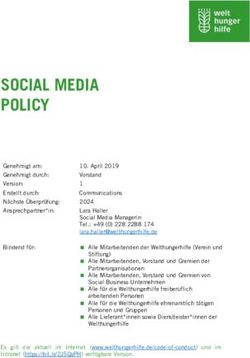The Legend of Zelda: Majora's Mask 3D
←
→
Transkription von Seiteninhalten
Wenn Ihr Browser die Seite nicht korrekt rendert, bitte, lesen Sie den Inhalt der Seite unten
The Legend of Zelda: Majora's Mask 3D
1 Wichtige Informationen
Vorbereitung
2 Schiebepad Pro verwenden
Grundlegende Informationen
3 Spielinfo
4 Vor dem Spiel
5 Daten speichern/löschen
Spielablauf
6 Das Spiel
7 Grundlegende Steuerung
8 Steuerung beim Kämpfen
Bildschirmanzeigen
9 Spiel-Bildschirm
10 Kartenbildschirm11 Notizbuch der Bomber
Serviceinformationen
12 Kontaktinformationen1 Wichtige Informationen
Bitte lies vor der Verwendung dieser
Software diese Bedienungsanleitung
und folge ihren Anweisungen. Sollte
diese Software von Kindern genutzt
werden, muss ihnen diese
Bedienungsanleitung von einem
Erwachsenen vorgelesen und erklärt
werden.
Bitte lies vor Gebrauch der Software
auch die Bedienungsanleitung des
Nintendo 3DS-Systems. Darin sind
wichtige Informationen enthalten, die
ein positives Erleben dieser Software
gewährleisten.
♦ Soweit nicht anders angegeben,
bezieht sich die Bezeichnung
„Nintendo 3DS“ sowohl auf das
Nintendo 3DS™- als auch auf das
Nintendo 3DS™ XL-System.
Gesundheits- und
Sicherheitsinformationen
WICHTIG
Wichtige Informationen für deine
Gesundheit und Sicherheit findest du
in den Gesundheits- und Sicherheits-
informationen, die du über das
HOME-Menü aufrufen kannst.
Berühre dafür und danach
STARTEN und lies dir jeden
Abschnitt sorgfältig durch. Drücke
danach , um zum HOME-
Menü zurückzukehren.Bitte lies außerdem gründlich die
Bedienungsanleitung, besonders den
Abschnitt „Gesundheits- und
Sicherheitsinformationen“, bevor du
Nintendo 3DS-Software verwendest.
Weitere Hinweise zur drahtlosen
Verbindung und zu Onlinepartien
findest du in der
Bedienungsanleitung im Abschnitt
„Gesundheits- und
Sicherheitsinformationen“.
Sprachauswahl
Grundsätzlich wird für diese Software
die Spracheinstellung des
Nintendo 3DS-Systems übernommen.
Die Software verfügt über fünf
verschiedene Sprachen: Englisch,
Deutsch, Französisch, Spanisch und
Italienisch. Wurde für dein
Nintendo 3DS-System bereits eine
dieser Sprachen ausgewählt, wird
diese automatisch in der Software
verwendet. Wurde eine Sprache
ausgewählt, die nicht oben angeführt
ist, wird in der Software englischer
Bildschirmtext angezeigt. Bitte sieh
im Kapitel „Systemeinstellungen“ der
elektronischen Bedienungsanleitung
nach, falls du weitere Informationen
zur Spracheinstellung des Systems
benötigst.
Alterseinstufungen
Um weitere Informationen zu den
Alterseinstufungen für diese sowie
andere Software zu erhalten,besuche bitte die Website der für
deine Region zuständigen Stelle für
Alterseinstufungen.
PEGI (Europa):
www.pegi.info
USK (Deutschland):
www.usk.de
Classification Operations Branch
(Australien):
www.classification.gov.au
OFLC (Neuseeland):
www.censorship.govt.nz
Wichtige Hinweise
Diese Software (und j eglicher
herunterladbare zusätzliche Inhalt
oder j egliche Dokumentation, die
du herunterlädst oder mit dieser
Software verwendest,
eingeschlossen) wurde von
Nintendo ausschließlich zur
persönlichen und nicht
gewerblichen Nutzung mit deinem
Nintendo 3DS-System lizenziert.
Die Nutzung von Online-Services
dieser Software unterliegt dem
Vertrag zur Nutzung der
Nintendo 3DS-Services und der
Datenschutzrichtlinie, die die
Nintendo 3DS-Verhaltensregeln
beinhalten.
Nicht autorisierte Reproduktion
oder Verwendung sind verboten.
Diese Software beinhaltet einen
Kopierschutz, um die Reproduktionsowie das Kopieren von Inhalten zu verhindern. Dein Nintendo 3DS-System sowie deine Software sind nicht für den Gebrauch mit bestehenden oder zukünftigen nicht autorisierten Modifikationen der Hard- oder Software bestimmt. Des Weiteren ist dein Nintendo 3DS-System nicht für den Gebrauch in Verbindung mit j eglichen nicht autorisierten Geräten bestimmt. Nachdem für dein Nintendo 3DS- System oder deine Software ein Update durchgeführt wurde, kann j egliche bestehende oder zukünftige nicht autorisierte Modifikation der Hard- oder Software deines Nintendo 3DS- Systems oder der Gebrauch j eglicher nicht autorisierter Geräte mit deinem Nintendo 3DS-System dazu führen, dass dein Nintendo 3DS-System dauerhaft unverwendbar wird. Inhalte, die aufgrund der nicht autorisierten technischen Modifikationen der Hard- oder Software deines Nintendo 3DS-Systems entstanden sind, könnten gelöscht werden. Diese Software, Anleitung und andere schriftliche Dokumente, die dieser Nintendo-Software beiliegen, sind durch national sowie international gültige Gesetze zum Schutze geistigen Eigentums geschützt.
© 2000-2015 Nintendo Co., Ltd. Trademarks are property of their respective owners. Nintendo 3DS is a trademark of Nintendo. CTR-P-AJRP-00
2 Schiebepad Pro verwenden
Um eine Verbindung mit dem
Nintendo 3DS-Schiebepad Pro
(separat erhältlich) herzustellen, rufe
die Seite 1 des Menüs „Optionen“
(siehe S. 4) auf und ändere die
Schiebepad Pro-Einstellung zu EIN.
Wird das Schiebepad Pro über einen
Zeitraum von fünf Minuten nicht
verwendet, schaltet es in den
Ruhemodus. Um den Ruhemodus zu
beenden, drücke den ZL- oder den
ZR-Knopf.
♦ Schlage bitte in der
Bedienungsanleitung des
Zubehörs nach, um detaillierte
Informationen zum Anschließen
und zum Gebrauch des
Schiebepad Pro zu erhalten.Schiebepad Pro kalibrieren
Rechtes Schiebepad
Reagiert das rechte Schiebepad nicht
wie gewünscht oder sendet es
Signale an die Software, ohne dass
es berührt wurde, befolge die unten
stehenden Anweisungen, um das
Zubehör zu kalibrieren.
● Kalibrieren
1. Begib dich zunächst ins Menü
OPTIONEN und wähle dort
SCHIEBEPAD PRO KALIBRIEREN.
2. Befolge die Anweisungen auf dem
Bildschirm, um das rechte
Schiebepad zu kalibrieren.
♦ Die Kalibrierung des Schiebepads
des Nintendo 3DS-Systems kann
in den Systemeinstellungen
vorgenommen werden. Bitte sieh
in der Bedienungsanleitung des
Nintendo 3DS-Systems nach, um
weitere Informationen zu erhalten.3 Spielinfo
Das Action-
Adventure THE
LEGEND OF
ZELDA™:
MAJORA'S MASK
3D beginnt
mehrere Monate
nach den Ereignissen von THE
LEGEND OF ZELDA™: OCARINA OF
TIME. Auf seiner Suche nach einem
verlorenen Freund findet sich unser
Held Link auf einer wagnisreichen
Reise wieder. Seine Odyssee führt
ihn in die eigentümliche Welt von
Termina, die nur noch drei Tage
davon entfernt ist, von ihrem
herabstürzenden Mond vernichtet
zu werden. Und so nimmt ein
neues Abenteuer seinen Lauf!4 Vor dem Spiel
Mithilfe von wählst du eine Datei
aus. Drücke , um deine Auswahl
zu bestätigen.
Neues Spiel beginnen
Wähle NEUES SPIEL und gib einen
Namen für deinen Charakter ein.
Gespeichertes Spiel
laden
Wähle die Datei aus, die du laden
möchtest, und wähle START, um
dein Spiel fortzusetzen.
Optionen
Wenn du dich entschieden hast,
mit welcher Datei du spielen
möchtest, kannst du die
Spieloptionen ändern, indem du
OPTIONEN auswählst. Das
Optionsmenü ist auch während des
Spiels über den Status-Bildschirm
erreichbar (siehe S. 9).
♦ Sollte es zu Verzerrungen
kommen, wenn du die Option
„Lautstärke“ auf „Lauter“
einstellst, setze sie bitte zurück
auf „Normal“.5 Daten speichern/löschen
Daten speichern
Stelle dich vor
eine Eulen- oder
Federstatue und
drücke , um
deinen
Spielfortschritt zu speichern.
♦ Bitte beachte, dass bei der
Rückkehr zur Dämmerung des
Ersten Tages (siehe S. 6) dein
Spielfortschritt nicht automatisch
gespeichert wird.● Während des Speichervorgangs bitte nicht das Gerät ausschalten, die Nintendo 3DS-Karte/SD Card entfernen oder das System zurücksetzen. Achte außerdem darauf, dass die Anschlüsse nicht verschmutzen. All dies kann sonst zu unwiederbringlichem Datenverlust führen. ● Verwende kein externes Zubehör oder keine externe Software, um deine Speicherdaten zu modifizieren, da dies einen Spielfortschritt unmöglich machen oder zum Verlust der Speicherdaten führen kann. Jegliche Veränderung der Daten ist unumkehrbar, also sei vorsichtig! Daten löschen Zu löschende Datei wählen Suche in der Dateiauswahl (siehe S. 4) eine Datei aus und wähle LÖSCHEN.
Alle Daten löschen Du kannst sämtliche Speicherdaten löschen, indem du die Software startest und dann gleichzeitig + + + gedrückt hältst, nachdem das Nintendo 3DS-Logo ausgeblendet, aber noch bevor der Titelbildschirm eingeblendet wurde. ♦ Gelöschte Daten können nicht wiederhergestellt werden. Bitte sei also vorsichtig!
6 Das Spiel
Du steuerst den Helden Link und
hast drei Tage, bis der Mond auf
Termina stürzt. Um all deine
Herausforderungen zu meistern,
musst du immer wieder an den
Anfang dieses Drei-Tage-Zyklus
reisen.
Zeitfluss
Während du
spielst, schreitet
die Zeit
automatisch voran.
Sind 24 Stunden
vergangen, beginnt ein neuer Tag.
Im Laufe deines Abenteuers wirst du
die Hymne der Zeit auf deiner
Okarina spielen, um zur Dämmerung
des Ersten Tages zu gelangen.
♦ Wenn du mit anderen
Charakteren sprichst oder
Menübildschirme wie das
Notizbuch der Bomber oder dein
Inventar aufrufst, stoppt der
Zeitfluss.
♦ Bei deiner Rückkehr zur
Dämmerung des Ersten Tages
verlierst du deine Rubine sowie
bestimmte Items, die du
eingesammelt hast. Auch Tempel
und Ereignisse werden auf ihren
Ausgangsstatus zurückgesetzt.Nach drei Tagen
Am Ende des dritten Tages stürzt
der Mond auf Termina. Du kehrst
zurück zur Dämmerung des Ersten
Tages. Dein Inventar und deine
Masken werden zurückgesetzt auf
den Status, den sie hatten, als du
zuletzt die Hymne der Zeit gespielt
hattest.
Spielende
Wenn du alle deine Herzen verlierst
(siehe S. 9), während du in einem
Tempel bist, musst du am Eingang
des Tempels neu beginnen.
Verlierst du sie an einem anderen
Ort, beginnst du am Einstiegspunkt
des entsprechenden Gebiets.
Weißt du einmal nicht
weiter?
Du kannst den
Shiekah-Stein
im Uhrturm
befragen. Er
gibt dir
Hinweise, die dir auf deiner
Reise sehr nützlich sein werden.7 Grundlegende Steuerung
Bewegen/Schwimmen/
Springen
Bewege in eine beliebige
Richtung, um dich entsprechend
fortzubewegen. Bewegst du dich
auf die Kante einer Anhöhe oder
eines Grabens zu, springst du
automatisch in deine Laufrichtung.
Aktion
Drücke , um verschiedene
situationsabhängige Aktionen
auszuführen.
Item verwenden/Maske
aufsetzen
Verwende ein Item oder setze eine
Maske auf, indem du oder
drückst bzw. das entsprechende
Item-Feld (siehe S. 9) auf dem
Touchscreen berührst.
Mit Taya sprechen
Drücke , wenn
das Taya-Symbol
angezeigt wird, um
mit Taya zu
sprechen. Sie gibt
dir nützliche Hinweise, die dir bei
deinem Abenteuer weiterhelfen
werden.Ansicht wechseln
Im Menü „Optionen“ (siehe S. 4)
kannst du Einstellungen dazu
vornehmen.
Zielerfassung
Erscheint das
Zielerfassungs-
symbol bei einem
Gegner, einem
anderen Charakter
oder einem Obj ekt, kannst du sie
anvisieren, indem du gedrückt
hältst. Die Zielerfassung bewirkt im
Kampf, dass du deinen Gegner
immer im Blick hast.
Umsehen
Wenn du das Umsehen-/Fotobox-
Symbol berührst (siehe S. 9),
wechselst du zur Ego-Ansicht.
Bewege oder das
Nintendo 3DS-System, um dich
umzusehen. Drücke j ederzeit ,
um die Kamera wieder hinter Link
zu zentrieren.
♦ Wenn du ein Schiebepad Pro
verwendest (siehe S. 2), kannst
du dich auch mithilfe des
rechten Schiebepads umsehen.In dieser Software bewegst du das Nintendo 3DS-System während des Spiels hin und her. Stelle sicher, dass du ausreichend Platz hast und das System zu j eder Zeit fest in beiden Händen hältst. Ansonsten kann es zu Verletzungen und/oder Beschädigungen an Obj ekten in deiner Umgebung kommen.
8 Steuerung beim Kämpfen
Einsatz des Schwertes
Drücke , um dein Schwert zu
ziehen und anschließend folgende
Aktionen auszuführen:
Horizontal- / + links
Attacke oder rechts +
Vertikal- oben + /
Attacke +
Stoß- + oben +
attacke
gedrückt
Wirbel- halten und
attacke loslassen /
(kreisen) +
Sprung-
+
attacke
Einsatz des Schildes
Drücke , um deinen Schild zu
heben. Mithilfe von kannst du
die Ausrichtung deines Schildes
bestimmen.
Sonstige Steuerung
Rollen (beim Laufen)
Sprung zur + links
Seite oder rechts +
Rückwärts- + unten +
salto 9 Spiel-Bildschirm
Energie
Du verlierst Energie, wenn du von
einem Gegner getroffen oder auf
eine andere Weise verletzt wirst.
Umsehen-/Fotobox-Symbol
Rubine (in deiner Geldbörse)
Status
Berühre diese
Option, um deinen
aktuellen Status zu
begutachten. Unter
STATUS findest du
bestimmte wichtige Items sowie
dauerhaft aktive Items wie
Geldbörse und Köcher.Magieleiste
Diese Leiste zeigt dir an, wie viel
magische Energie du noch hast.
Sie leert sich, wann immer du Items
verwendest oder Aktionen
ausführst, die Magie erfordern.
♦ Die Magieleiste erscheint erst,
wenn du einen bestimmten
Punkt deines Abenteuers
erreicht hast.
Okarina
Berühre dieses Symbol, um auf
deiner Okarina zu spielen (oder
einem anderen Instrument, j e
nachdem, welche Gestalt du
gerade hast). Deine Liederauswahl
wird im Laufe deines Abenteuers
immer größer. Berühre , um
nachzusehen, welche Lieder du
bereits beherrschst.
Uhr
Sie ist eingeteilt in drei Tage,
wobei der aktuelle Tag
hervorgehoben wird. Die Uhr wird
nicht dargestellt, wenn die Zeit
angehalten wurde.
Aktuelle Aktueller Tag
Uhrzeit
Tag
Nacht
Aktions-Symbol
Zeigt dir an, welche Aktion du
gerade durchführen kannst, wenndu drückst. Je nach Situation kann sich die Aktion ändern. Item-Felder Hier werden die Items und/oder Masken angezeigt, die du gerade ausgerüstet hast. Items, die auf und gelegt wurden, können sowohl durch Drücken des entsprechenden Knopfes als auch durch Berühren des Symbols auf dem Touchscreen verwendet werden. Items auf den Feldern I und II können nur über den Touchscreen verwendet werden.
Masken Berührst du diese Option, gelangst du zur Maskenauswahl. Hier kannst du einsehen, welche Masken sich zurzeit in deinem Besitz befinden. Berühre eine Maske und führe sie über den Touchscreen zu einem deiner Item- Felder, um sie verwenden zu können. Kartenbildschirm (siehe S. 10) Inventar Berührst du diese Option, gelangst du ins Inventar. Hier kannst du einsehen, welche Items sich zurzeit in deinem Besitz befinden. Berühre ein Item und führe es über den Touchscreen zu einem deiner Item-Felder, um es verwenden zu können.
10 Kartenbildschirm
Regionen
Wenn du eine Karte kaufst, wird dir
eine detaillierte Karte der
entsprechenden Region angezeigt.
Übersichtskarte
Drücke , um heran- und
wegzuzoomen.
Aktueller Aufenthaltsort
Drücke oder berühre den
Touchscreen, um heran- und
wegzuzoomen.
Speicherpunkte
Aktueller Standort und Richtung
Zuletzt verwendeter
Einstiegspunkt
SchatztruhenTempel Die Anzeige der Labyrinth-Karten unterscheidet sich etwas von den Karten der Regionen. Labyrinth-Karte/Kompass/ Großer Schlüssel/Kleiner Schlüssel Jedes dieser Items wird angezeigt, sobald du es erhalten hast. Verirrte Feen Hier wird die Anzahl der verirrten Feen angezeigt, die du im aktuellen Tempel gefunden hast. Wenn du sie alle findest und zur richtigen Feenquelle bringst, könnte dir Gutes widerfahren. Etagen des Tempels Blättere zwischen Etagen durch Berühren des Touchscreens. Aktuelle Etage Boss-Etage
11 Notizbuch der Bomber
Zu einem bestimmten Zeitpunkt
während deines Abenteuers
erhältst du das Notizbuch der
Bomber. Hier werden Einzelheiten
zu Fällen aufgezeichnet, auf die
Link gestoßen ist oder die zu lösen
er gebeten wurde. Drücke ,
um das Notizbuch zu öffnen.
Fälle
Liste der Fälle
Gelöste Fälle, offene Fälle und
Hinweise, die du von den Bombern
erhalten hast, werden in dieser
Liste aufgeführt.Betroffene Charaktere Betroffene Charaktere werden in chronologischer Folge aufgeführt. Wechsele die Ansicht mithilfe von . Wenn einem Fall kein Charakter zugeordnet wird, siehst du ein an dieser Stelle. Einzelheiten zum Fall Wichtige Informationen zum ausgewählten Fall werden hier angezeigt. Örtlichkeit des Falls Berühre dieses Symbol, damit dir eine Karte der Gegend angezeigt wird, in welcher der Fall angesiedelt ist. Zum Zeitplan Berühre dieses Symbol, um ins Zeitplan-Menü zu gelangen. Zeitplan Hier siehst du die Zeitpläne der Charaktere, die in deiner Fälle- Liste aufgeführt sind. Damit der Zeitplan eines Charakters hinzugefügt wird, musst du mit ihm sprechen.
Charaktere
Sobald du den Fall gelöst hast, mit
dem ein Charakter in Verbindung
steht, erscheint neben ihm das
Symbol .
Ereignis-Zeitraum
Hierbei handelt es sich um den
Zeitraum, in dem du tätig werden
musst, um einen bestimmten Fall zu
lösen. Wenn du alles Notwendige
erledigt hast, wird die Leiste blau.
Aktuelle Zeit
Wecker
Berühre dieses Symbol und
bestimme einen Zeitpunkt, um den
Wecker zu stellen. Taya lässt es
dich wissen, wenn die Weckzeit
gekommen ist. Die Weckzeit wird
mit dem Symbol kenntlich
gemacht.
♦ Du kannst immer nur eine
Weckzeit auf einmal einstellen.Fälle Berühre dieses Symbol, um zur Fälle-Liste zurückzukehren.
12 Kontaktinformationen
Informationen zu Produkten findest
du auf der Nintendo-Website unter:
www.nintendo.com
Technische Hilfe und
Problemlösungen findest du in der
Bedienungsanleitung deines
Nintendo 3DS-Systems oder unter:
support.nintendo.comSie können auch lesen